Chưa có sản phẩm trong giỏ hàng.
FAQs Máy Tính
Cách thêm hoặc gỡ bỏ Control Panel từ Navigation Pane trên Windows 7 – Sửa lỗi máy tính
Web Trường Thịnh Group có bài: Cách thêm hoặc gỡ bỏ Control Panel từ Navigation Pane trên Windows 7 – Sửa lỗi máy tính Windows cung cấp một loạt công cụ trên Control Panel để người dùng có thể dễ dàng tùy chỉnh hầu hết các cài đặt. Giả sử vì một lí do nào đó mà bạn muốn gỡ Control Panel từ Navigation Pane, chẳng hạn để người dùng khác không thể truy cập và thiết lập trái phép một số tùy chỉnh trên máy tính của bạn,…. Trong bài viết dưới đây Quản trị mạng sẽ hướng dẫn bạn cách gỡ bỏ hoặc thêm Control Panel từ Navigation Pane trên Windows 7.
Hotline: 1900 63.63.43
☎ 0287300 7898 – 0938 169 138 (Zalo) 0984.966.552 (Zalo)
Windows cung cấp 1 loạt công cụ trên Control Panel để người dùng có thể đơn giản tùy chỉnh đa số các cài đặt. Tuy nhiên giả sử vì một lí do nào này mà bạn mong muốn gỡ Control Panel từ Navigation Pane, chẳng hạn để người dùng khác không thể truy cập và thiết lập trái phép một số tùy chỉnh trên máy tính của bạn,…. Trong bài viết dưới đây Quản trị mạng sẽ hướng dẫn bạn cách gỡ bỏ hoặc thêm Control Panel từ Navigation Pane trên Windows 7 .
Lưu ý:
- Bạn chỉ cũng đều có thể thực hiện được những bước khi đăng nhập tài khoản Admin.
- Quá trình này sẽ tác động đến mọi thứ tài khoản user trên máy tính của bạn.
- Quá trình này sẽ thêm hoặc gỡ bỏ tượng trưng Control Panle trên máy tính.
Ví dụ: Control Panel trên Navigation Pane
Ví dụ trước mắt là thêm Control Panel, ví dụ tiếp theo là gỡ bỏ Control Panel từ Navigation Pane.
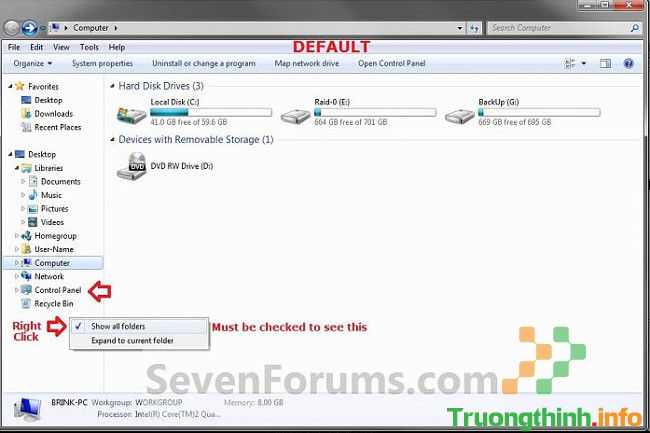
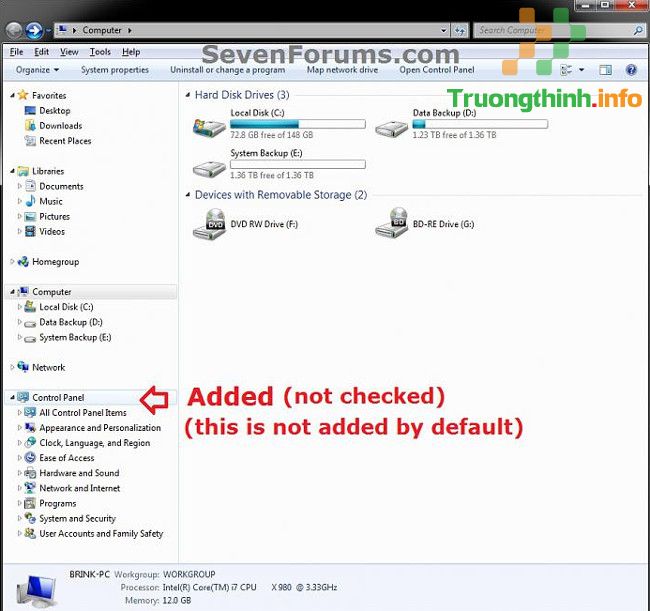
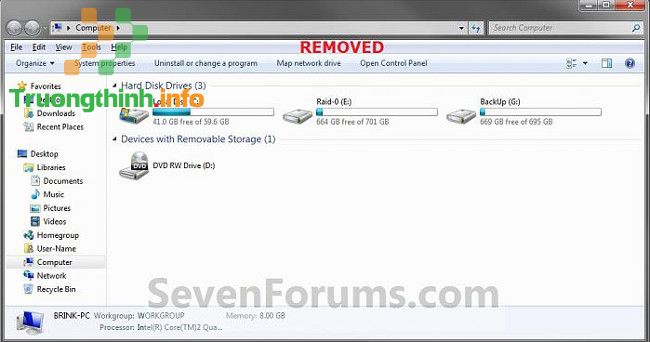
Thêm hoặc gỡ bỏ Control Panel từ Navigation Pane trên Windows 7
Để thêm hoặc gỡ bỏ Control Panel từ Navigation Pane trên Windows 7, bạn thực hiện theo một số bước dưới đây:
1. Mở Start Menu, sau đó nhập regedit.exe vào khung Search rồi nhấn Enter để mở cửa sổ Registry Editor.
2. Nếu xuất hiện cửa sổ UAC , click chọn Yes để đón tục.
3. Trên cửa sổ Registry Editor bạn điều hướng theo key:
HKEY_CLASSES_ROOTCLSID{26EE0668-A00A-44D7-9371-BEB064C98683}ShellFolder
4. Tiếp theo ở khung bên trái, kích chuột phải vào key ShellFolder , sau đó click chọn Permissions .
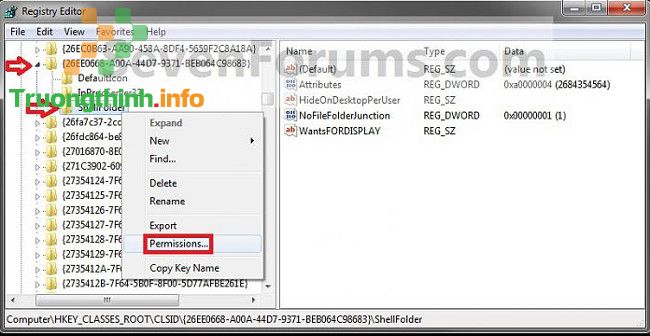
5. Tiếp theo ở góc trên cùng, chọn Administrators . Tại mục Permissions for Administrators, đánh tích chọn Allow cho tùy chọn Full Control , sau đó click chọn OK .
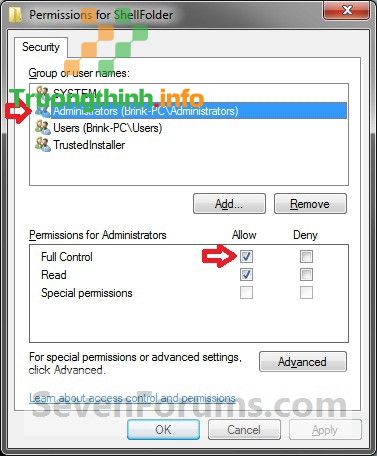
6. Thực hiện tiếp bước 7 hoặc bước 8 để thêm hoặc xóa bỏ thư mục profile user từ Navigation Pane.
7. Thêm Control Panle vào Navigation Pane
a, Ở khung bên phải cửa sổ Registry Editor, kích chuột phải vào Attributes , sau đó click chọn Modify , nhập a0000004 vào đây rồi click chọn OK .
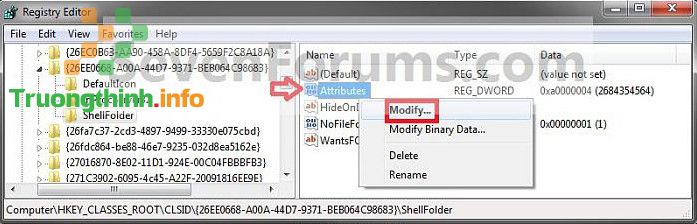
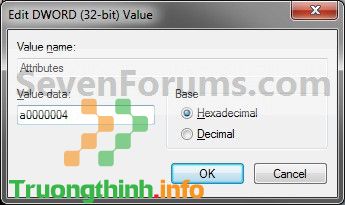
Lưu ý : Thực hiện điều này để hiển thị Control Panel dưới mục Desktop khi bạn đánh tích chọn Show all folders.
b, Tại key ShellFolder , ở khung bên phải, kích chuột phải vào khoảng trống bất kỳ, click chọn New => String Value, sau đó sao chép và dán tên dưới đây vào rồi nhấn Enter :
PinToNameSpaceTree
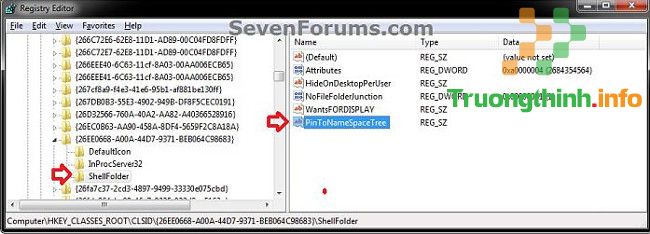
c, Thực hiện kế đến bước 9.
8. Gỡ bỏ Control Panel trên Navigation Pane
a, Ở khung bên phải cửa sổ Registry Editor, kích chuột phải vào Attributes , sau đó click chọn Modify , nhập a0900004 vào đó rồi click chọn OK .
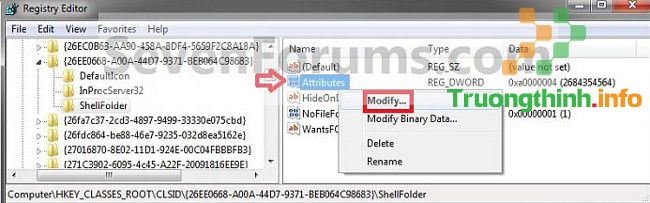
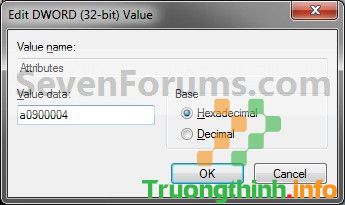
b, Ở khung bên phải key ShellFolder , kích chuột phải vào PinToNameSpaceTree sau đó click chọn Delete .
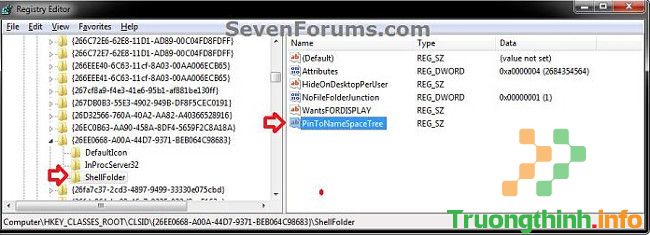
c, Click chọn Yes để xác nhận xóa.

d, Thực hiện tiếp theo bước 9.
9. Nếu cài đặt Windows 7 phiên bản 64-bit
a, Trên cửa sổ Registry Editor bạn điều hướng theo key:
HKEY_LOCAL_MACHINESOFTWAREWow6432NodeClassesCLSID{26EE0668-A00A-44D7-9371-BEB064C98683}ShellFolder
b, Thực hiện lặp lại các bước từ 4 đến bước 7/8 ở trên.
10. Đóng cửa sổ Registry Editor lại.
11. Khởi động lại máy tính của bạn để áp dụng thay đổi.
Tham khảo thêm một số bài viết dưới đây:
- 6 cách truy cập Control Panel trên Windows Server 2012
- Control Panel và trình đơn Settings trên Windows 10 khác nhau như làm sao?
- Cách thêm Control Panel vào Power User Menu (Windows + X) trên Windows 10
Chúc các bạn thành công!
Xem thêm: dịch vụ sửa internet tại nhà hcm vs dịch vụ cài máy tính tại nhà tphcm vs
- Hướng dẫn vô hiệu hóa Control Panel trên Windows 7
- Thư mục “System Volume Information” là gì, và cũng đều có thể xóa được thư mục này không?
- Tìm kiếm và khởi chạy Java Control Panel trên hệ điều hành Windows
- 3 cách đổi địa chỉ IP trong Windows 10
- Những mẹo và thủ thuật hay trong Windows 7 (Phần 2)
- 50 thủ thuật Registry giúp bạn trở thành “hacker” Windows 7/Vista đích thực (Phần 3)
Control Panel, thêm Control Panel, gỡ bỏ Control Panel, loại bỏ biểu tượng Control Panel, windows 7, thủ thuật windows 7
Nội dung Cách thêm hoặc gỡ bỏ Control Panel từ Navigation Pane trên Windows 7 – Sửa lỗi máy tính được tổng hợp sưu tầm biên tập bởi: Trường Thịnh Group. Mọi ý kiến vui lòng gửi Liên Hệ cho truongthinh.info để điều chỉnh. truongthinh.info tks.
